Windows 10 sicuramente è stato uno dei migliori sistemi operativi ad oggi realizzati da parte della casa produttrice Microsoft. Una piattaforma che è stata in grado in breve tempo di raccogliere una miriade di consensi positivi. Fatta questa premessa, nel tutorial odierno vi spiegheremo dettagliatamente come cambiare DNS con Windows 10 seguendo una procedura facilissima adatta a chiunque.
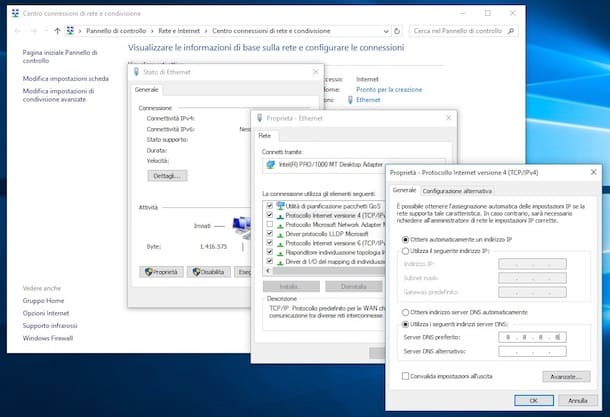
Se si parla di grafica, Windows 10 rispetto ai predecessori cambia notevolmente come potete constatare voi stesso dagli scatti presenti in questo stesso articolo. Nulla di complicato tuttavia, vi basta seguire le indicazioni che ora riporteremo cosi da navigare in tutta tranquillità con DNS nuovi.
DNS con Windows 10: ecco come cambiarli
- Il primo passo da compiere consiste nell’aprire le impostazioni;
- Successivamente selezionate la voce rete e internet;
- Proseguendo se siete connessi via cavo selezionate Ethernet – o WI-FI per le connessioni wireless -;
- Cliccate sulla voce modifica opzioni scheda;
- Tappate con il destro del mouse sulla icona della scheda di rete e selezionate la dicitura proprietà;
- Selezionate proprietà da TCP/IPv4;
- In conclusione, impostate i DNS come nell’esempio presente qui sotto. In questa circostanza abbiamo menzionato quelli di Google.
Se avete dubbi o qualsiasi domanda da fare non esitate a scriverci nel box dei commenti presente qui sotto.
Consigliamo tra l’altro di dare uno sguardo anche a quest’altra guida davvero molto interessante: Installare più monitor sul tuo pc Windows 10.




